WordPress に動画を埋め込む方法 [3 つの簡単な方法]
公開: 2023-12-16WordPress は、独自の Web サイトやブログを作成および管理するための人気のあるコンテンツ管理システムです。 WordPress の優れた機能の 1 つは、投稿やページにビデオを簡単に埋め込むことができることです。
チュートリアルを紹介したり、面白いクリップを共有したり、製品を宣伝したりする場合でも、ビデオを埋め込むことでコンテンツの視覚的な魅力とエンゲージメントを向上させることができます。
今回はWordPressで動画を埋め込む方法を解説していきます。
また、組み込みの WordPress ビデオ ブロック、YouTube、Facebook、Instagram、Twitter、Vimeo などの一般的なプラットフォームからのビデオの埋め込み、ビデオ表示オプションのカスタマイズについても説明します。
それでは、さっそく始めましょう。
目次
- WordPress にビデオを埋め込む理由
- WordPress ウェブサイトにビデオを埋め込む方法
- ブロックエディターを使用してWordPressにビデオを埋め込む
- クラシックエディターを使用してWordPressにビデオを埋め込む
- WordPress サイドバー ウィジェットにビデオを埋め込む
- 結論
1なぜ WordPress にビデオを埋め込むのか?
WordPress サイトにビデオを埋め込むと、視聴者の注目を集め、エンゲージメントとコンバージョンが増加します。
多くの人が記事を読むよりもビデオを見ることを好むため、ビデオは Web サイトの訪問者の滞在時間を長くすることに貢献しており、ビデオは貴重な資産となっています。
ブログ Web サイト、特にチュートリアル、レビュー、ハウツー記事を特集する Web サイトの場合、埋め込まれたビデオは、書かれたコンテンツが提供する内容を超えた詳細なステップバイステップの手順を提供します。
さらに、動画は視聴者のサイト滞在時間を増やし、直帰率を下げることで検索エンジン最適化 (SEO) を向上させることができます。 検索エンジンがマルチメディア コンテンツをますます優先するようになっているため、ビデオの埋め込みは Web サイトの可視性とアクセシビリティを向上させる戦略的な方法となっています。
ビデオを WordPress に直接アップロードする必要がありますか?
ビデオを WordPress に直接アップロードすることも可能ですが、お勧めしません。
共有ホスティング会社がほとんどの Web サイトをホストしている可能性があります。 支払いプランに基づいて、WordPress Web サイトのファイル用に制限付きのストレージを提供します。
ビデオを WordPress Web サイトに直接アップロードすると、ストレージ リソースがすぐに消費される可能性があります。 ビデオのトラフィックが増加すると、Web サイトがクラッシュする可能性が高くなります。
これを回避するには、ビデオを WordPress メディア ライブラリに直接アップロードするのではなく、Vimeo、YouTube などのサードパーティのソースまたはプラットフォームからビデオを埋め込むことをお勧めします。
2 WordPress ウェブサイトにビデオを埋め込む方法
このセクションでは、WordPress Web サイトにビデオを埋め込むために使用できる方法について説明します。
まず、YouTube ビデオへのリンクをコピーする手順を紹介します。 これは、ほとんどの WordPress ユーザーが YouTube のビデオをサイトに埋め込むことを選択しているためです。
さらに、プラットフォームごとにビデオ URL をコピーする独自の方法があるため、正しい手順に従うことが重要です。
YouTube に移動し、Web サイトに埋め込みたいビデオを見つけます。 次に、ビデオの下にある[共有]ボタンをクリックします。
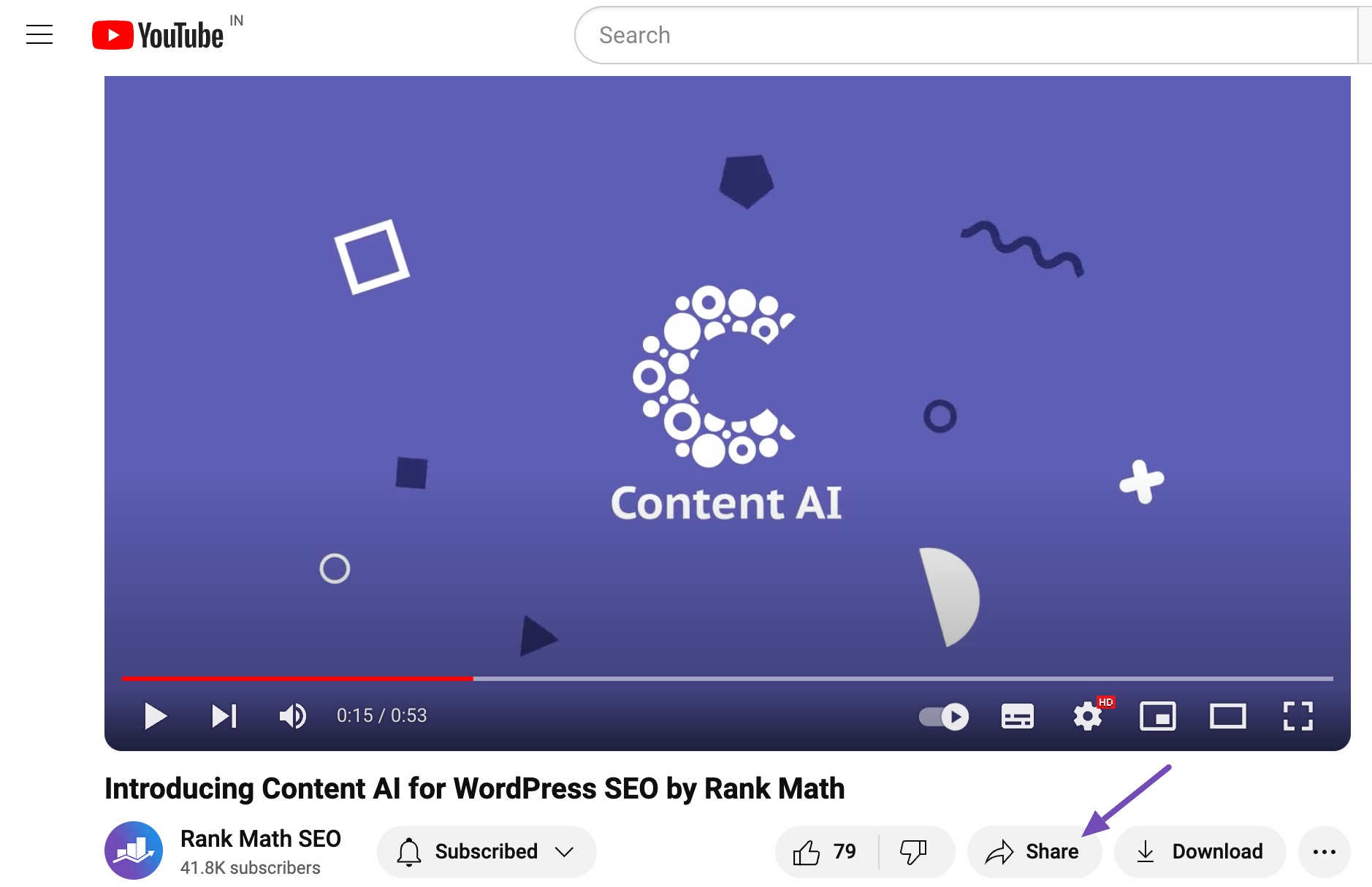
[共有] ボタンをクリックすると、ポップアップが表示され、さまざまなソーシャル メディア プラットフォームでの共有オプションが表示されます。 これらのオプションの横に「コピー」ボタンもあります。
ビデオリンクを取得するには、以下に示すように、 [コピー]ボタンを見つけてクリックします。
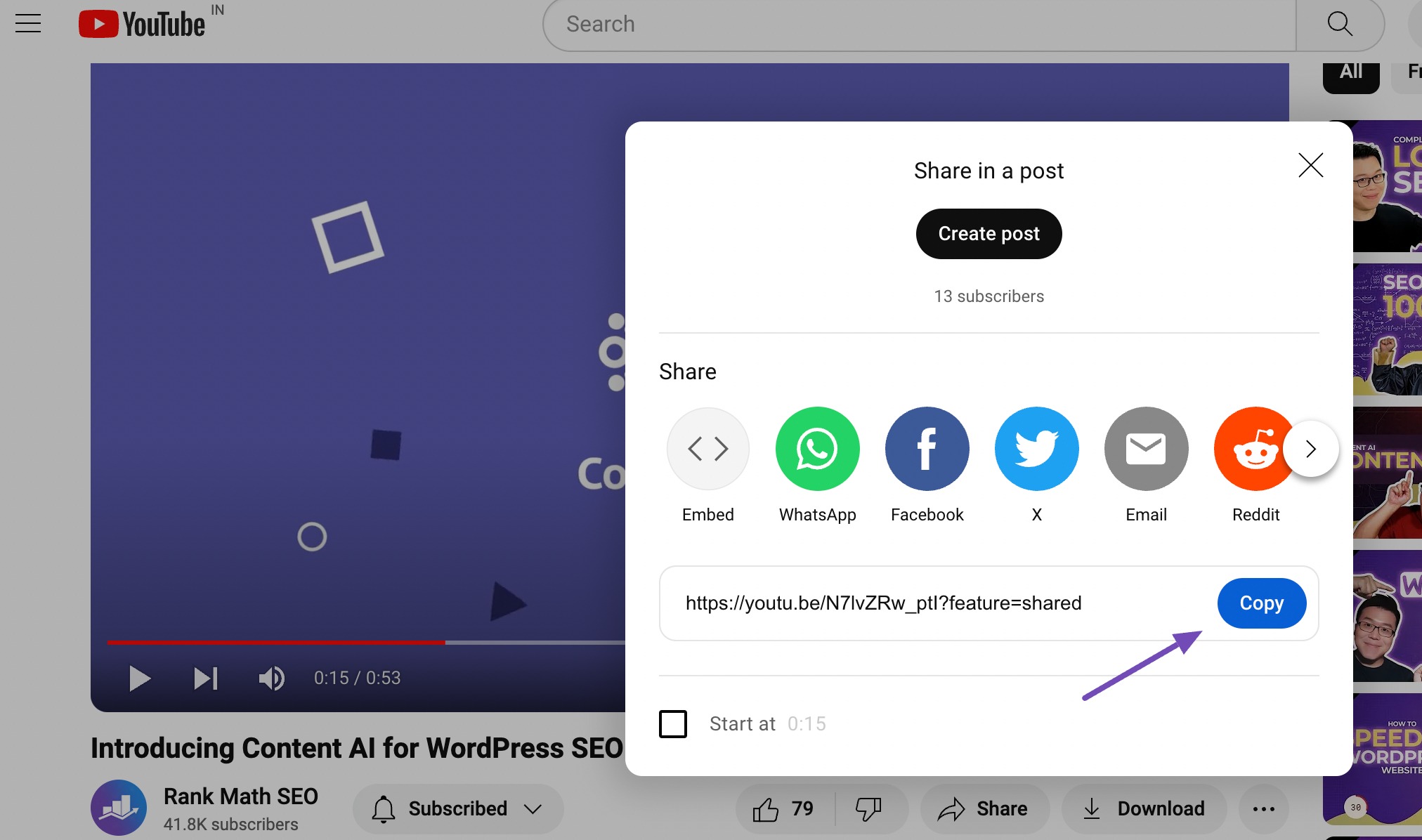
さらに、以下に示すように、 [開始位置]フィールドを使用してビデオの開始点を設定できます。
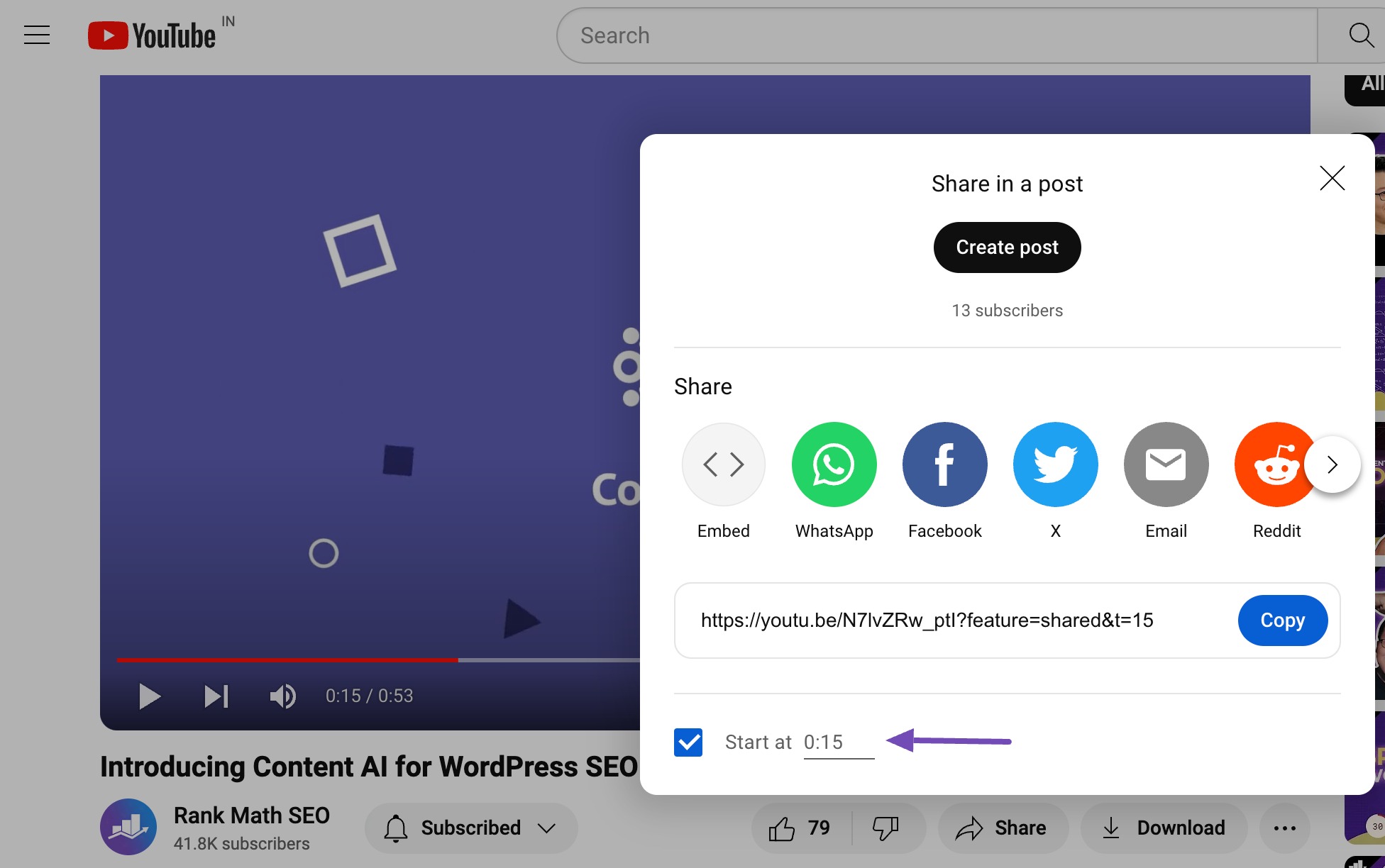
2.1ブロックエディターを使用して WordPress にビデオを埋め込む
WordPress には自動埋め込みとして知られる素晴らしい機能が備わっています。 この機能を使用すると、Web サイトは YouTube、Vimeo などのよく知られたビデオ ホスティング サービスから埋め込みコードを簡単に取得できるようになります。
プロセスは簡単です。ビデオを WordPress エディターに直接貼り付けるだけで、自動的にプレビューされます。
この方法を実装するには、前述の手順に従います。選択したプラットフォーム (YouTube など) からビデオ URL をコピーし、コンテンツ領域に貼り付けます。 WordPress サイトにビデオをシームレスに埋め込む手間のかからない方法です。
WordPress ダッシュボードにアクセスし、ビデオを投稿またはページに埋め込むかを決定します。 投稿またはページ エディター内で、コピーした YouTube ビデオの URL をコンテンツ領域に貼り付けます。
ビデオはすぐに投稿/ページに追加されます。
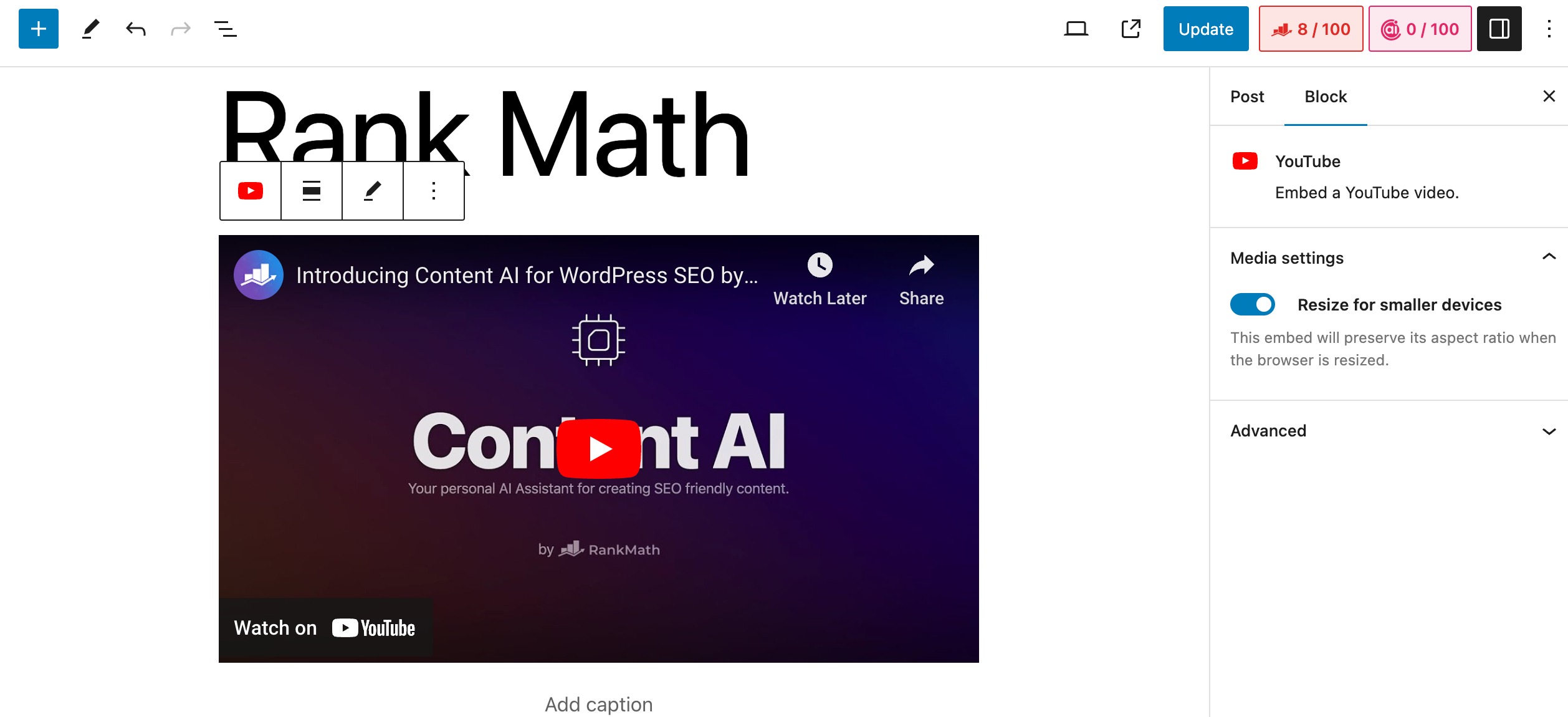
設定をさらにカスタマイズするには、埋め込まれたビデオをクリックします。 ポップアップ ツールバーが表示され、ビデオの配置や幅などを調整するためのオプションが提供されます。

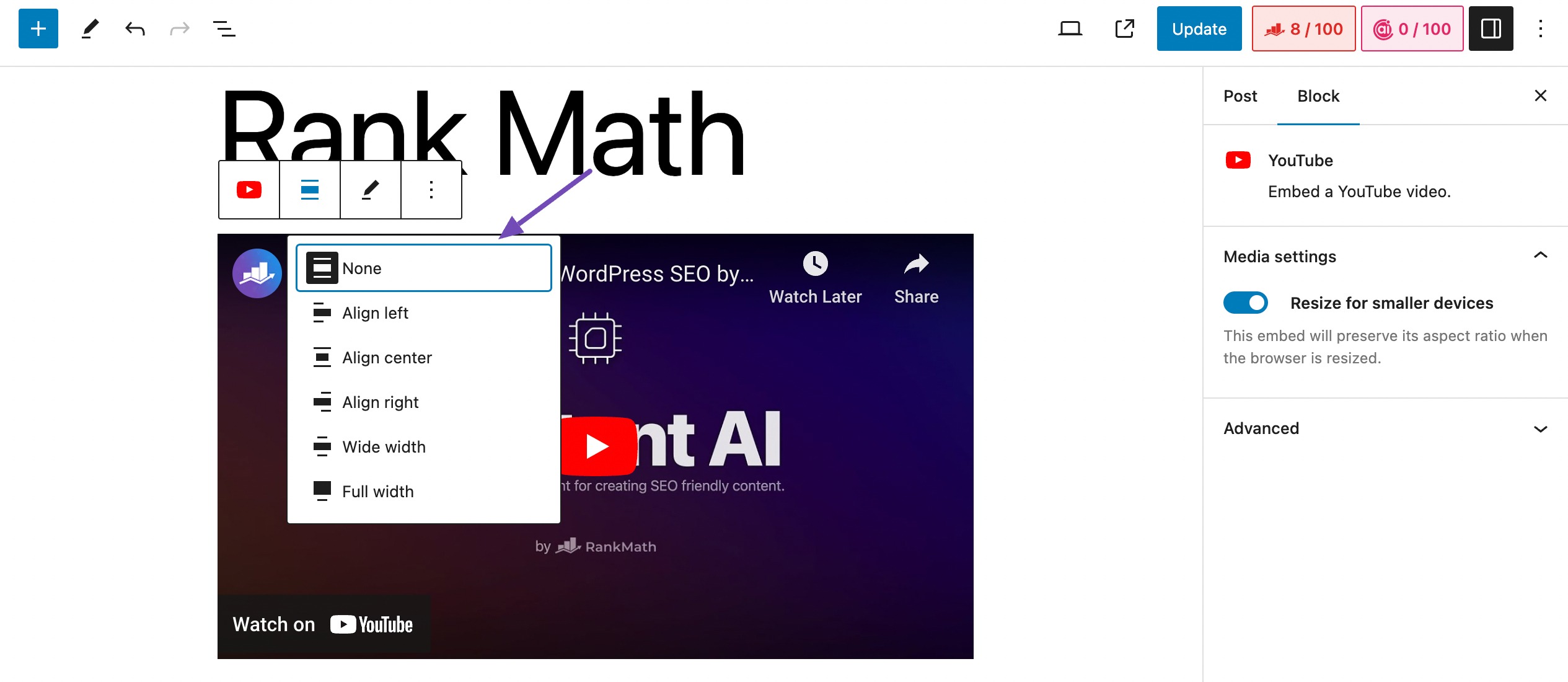
さらに、モバイル デバイス上でキャプションを含めてビデオのアスペクト比を維持することもできます。
WordPress は次のプラットフォームの自動埋め込みをサポートしています。
| アマゾン | アニモト | 曇り |
| 大学ユーモア | 群集信号 | デイリーモーション |
| フェイスブック | フリッカー | Hulu |
| Imgur | インスタグラム | いすう |
| キックスターター | Meetup.com | ミックスクラウド |
| レディット | リバーブネーション | スクリーンキャスト |
| スクリブド | スライドシェア | 独善マグカップ |
| サウンドクラウド | スピーカーデッキ | スポティファイ |
| テッド | タンブラー | ツイッター |
| ビデオプレス | ヴィメオ | WordPress.tv |
| YouTube |
サポートされていない Web サイトからビデオを追加するには、ビデオの完全な HTML 埋め込みコードを取得する必要があります。
動画 Web サイトから HTML コードをコピーし、投稿のブロック エディターに移動します。 カスタム HTMLブロックを探して挿入します。 次に、HTML コードを貼り付けます。
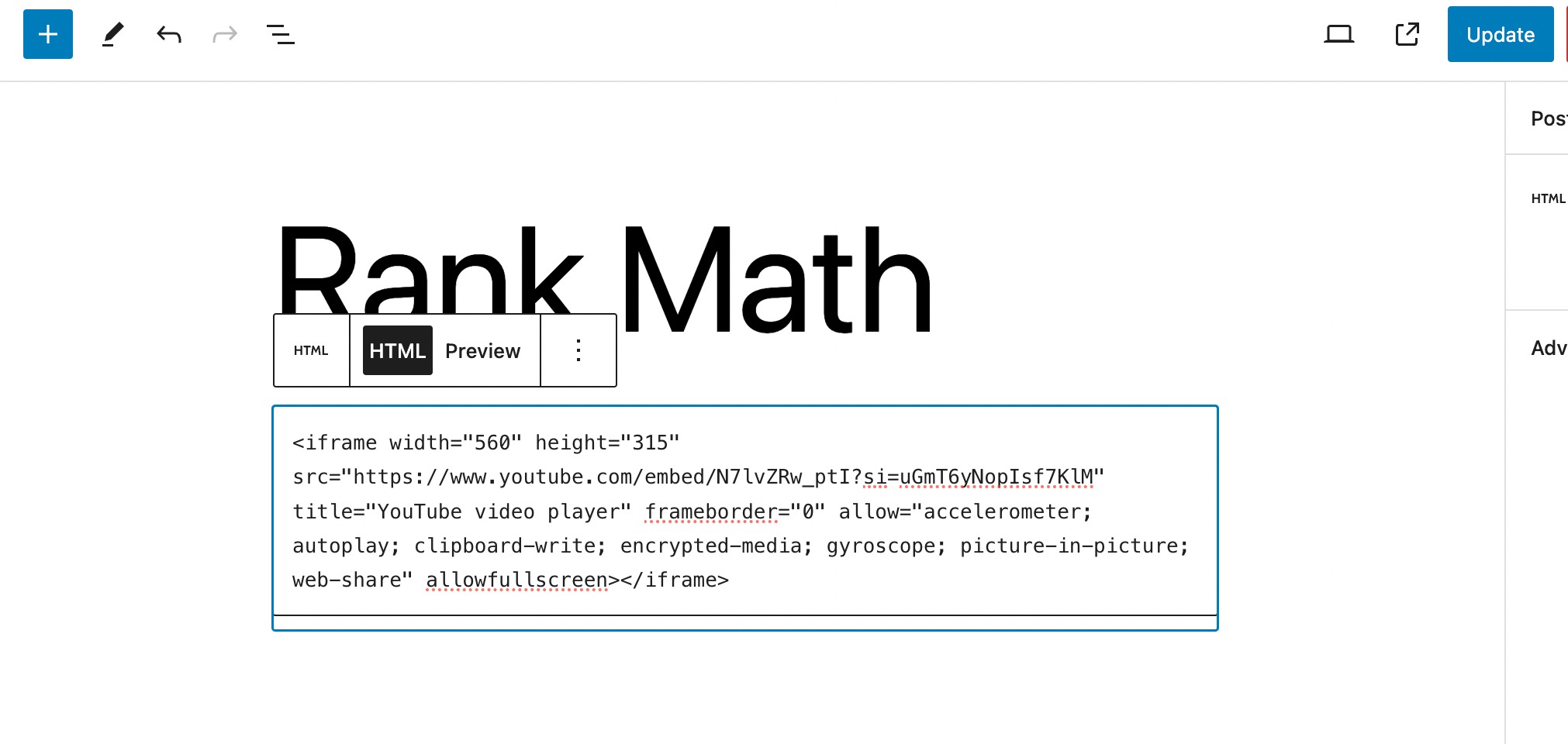
完了したら、 [更新/公開]ボタンをクリックして変更を保存すると、ビデオがサイトに追加されます。
2.2クラシックエディターを使用して WordPress にビデオを埋め込む
古いクラシック エディターを使用してビデオを埋め込むには、ビデオを表示したいページまたは投稿に移動するだけです。
次に、YouTube などのホスティング サービスからビデオの URL をコピーし、エディターに貼り付けます。 ビジュアル エディターを使用している場合は、ビデオのプレビューを表示できます。

変更を有効にするには、必ず「更新/公開」をクリックしてください。
2.3 WordPress サイドバー ウィジェットにビデオを埋め込む
Web サイトのサイドバー ウィジェットにビデオを埋め込むには、WordPress ダッシュボードから[外観] → [ウィジェット]に移動します。
[ウィジェット] セクションの[+]アイコンをクリックし、ブロック インサーターで[ビデオ]を検索します。 追加するビデオの種類を選択します。 たとえば、YouTube ビデオを追加してみましょう。
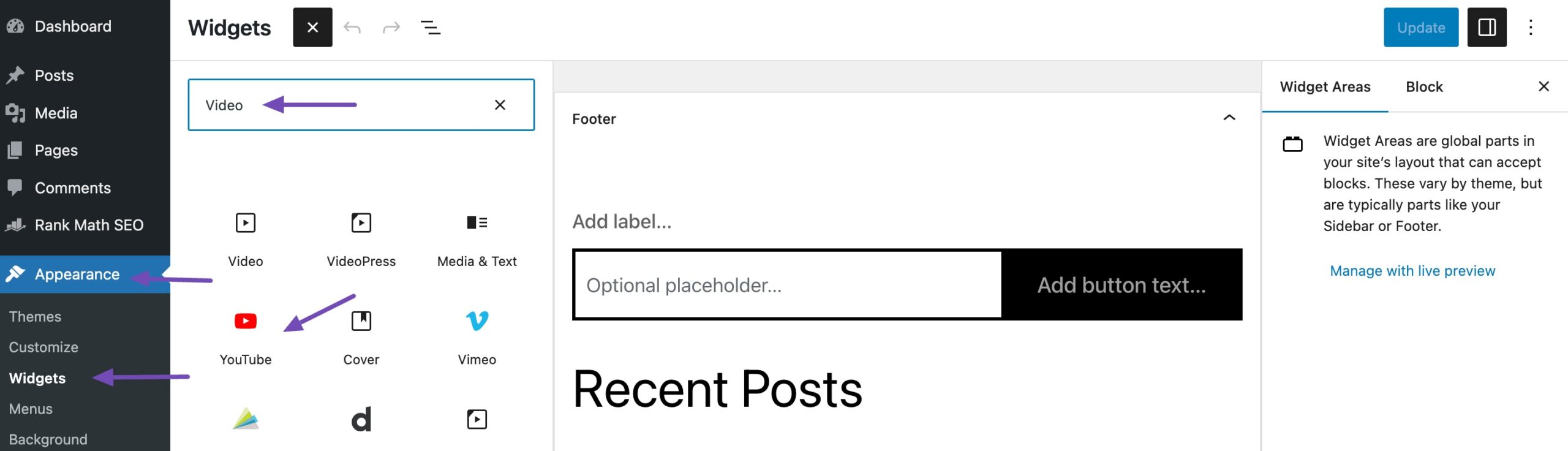
次に、以下に示すように、ビデオの URL を指定されたボックスに貼り付け、 「埋め込み」ボタンをクリックします。
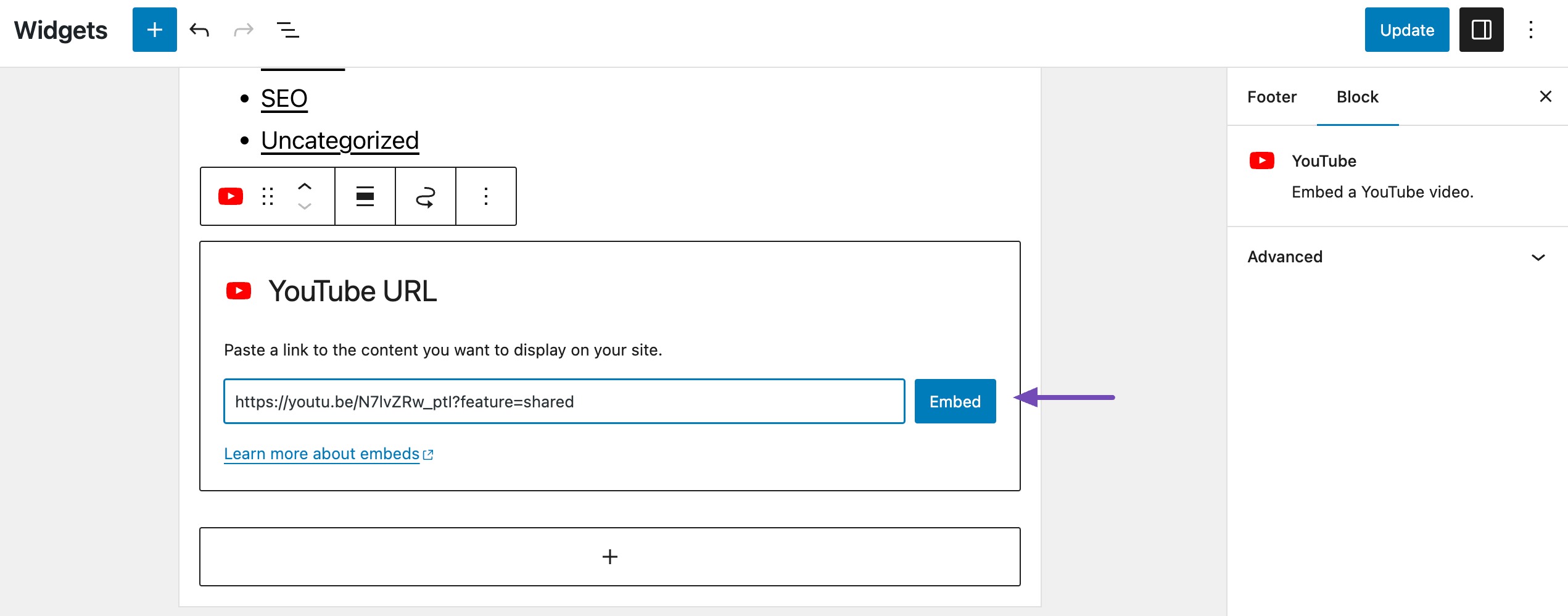
ビデオはウィジェットエリアにシームレスに追加されます。 完了したら、 「更新」ボタンをクリックして変更を保存します。
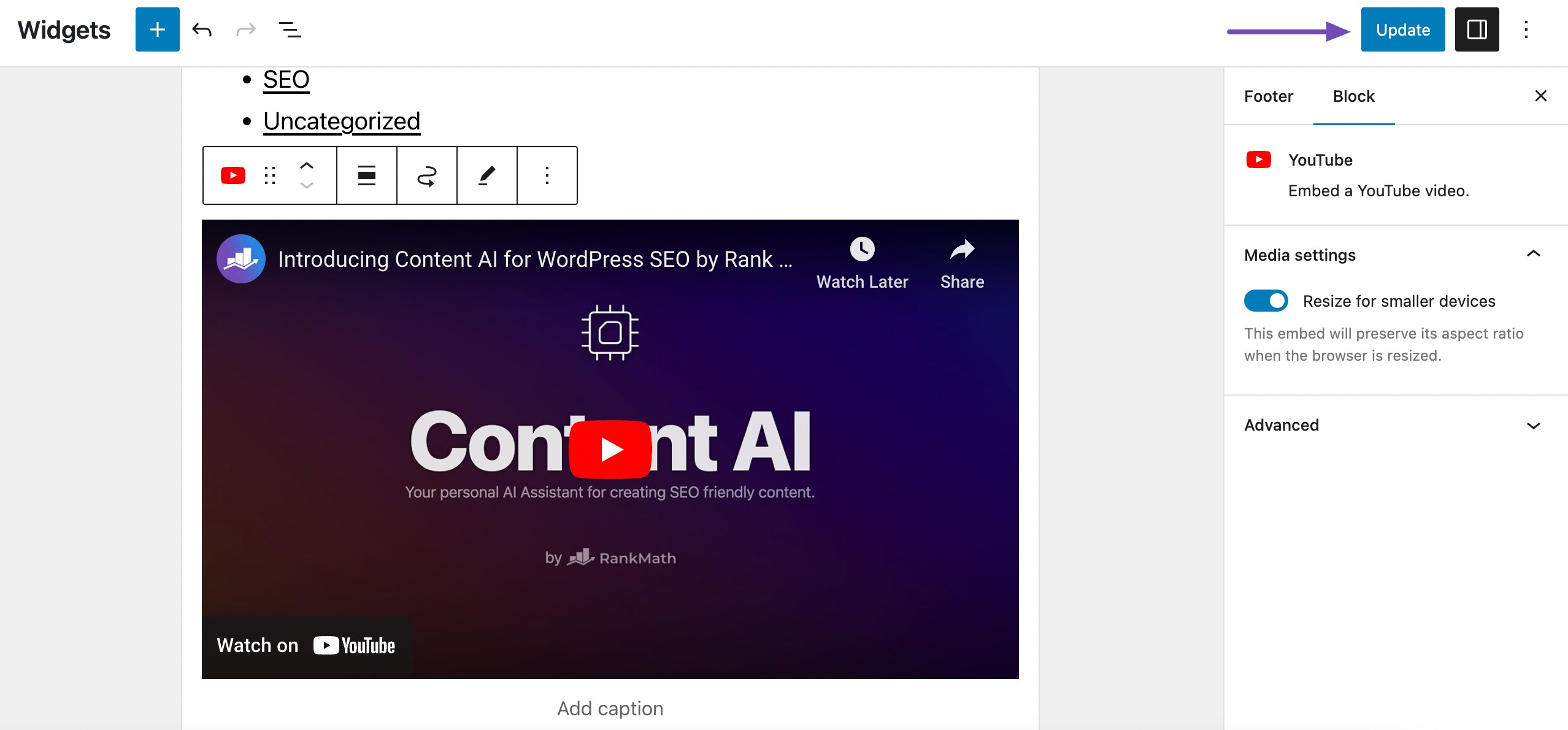
これで、Web サイトにアクセスして、公開されたビデオを確認できるようになります。 ビデオのサイズは、ウィジェット領域のサイズに基づいて自動的に調整されます。
3結論
WordPress にビデオを埋め込むことは、Web サイトのコンテンツを強化する簡単かつ効果的な方法です。
この記事で説明した方法に従って、さまざまなプラットフォームからのビデオを WordPress サイトに簡単に埋め込むことができます。
応答性の高いビデオ プレーヤーを選択し、読み込みを高速化するためにビデオ設定を最適化し、ビデオのアクセシビリティを考慮してください。
マルチメディアを通じて視聴者を魅了し、魅了する機能を備えた WordPress にビデオを埋め込むと、Web サイトの全体的なユーザー エクスペリエンスが大幅に向上します。
この投稿が気に入ったら、@rankmathseo をツイートしてお知らせください。
